
Marvel’s Spider-Man 2 présente des visuels époustouflants qui tirent parti des capacités matérielles de pointe de la console PlayStation 5. Cependant, avant de commencer votre aventure araignée à New York, voici les meilleurs paramètres visuels du jeu.
Ce n’est un secret pour personne, Marvel’s Spider-Man 2 a été l’un des jeux les plus populaires de 2023. Les graphismes époustouflants et le monde ouvert du jeu le design a donné envie aux joueurs de tirer le meilleur parti du temps passé avec.
Spider-Man 2 inclut une grande variété de paramètres visuels, et trouver ceux qui vous conviennent le mieux dépend de vos préférences personnelles et de votre approche du jeu< un je=2>. Par rapport au premier jeu, le deuxième opus a élargi ses offres en matière de modification des paramètres de jeu.

Spider-Man 2 offre des graphismes époustouflants qui fonctionnent parfaitement sur PS5.
Bien qu’il puisse y avoir une courbe d’apprentissage au début lorsque vous lancez le jeu, voici les paramètres visuels optimaux parmi lesquels vous pouvez choisir avant de plonger dans la nouvelle aventure de Spidey sur votre PlayStation 5.
Meilleurs paramètres visuels pour Marvel’s Spider-Man 2 sur PS5
Les paramètres visuels de Spider-Man 2 sont accessibles à partir du menu Paramètres principal. Appuyez simplement sur le bouton Options de votre manette DualSense, puis faites défiler jusqu’à Paramètres et appuyez sur X< a i=6> pour y accéder.
Une fois sur place, accédez à Visuel pour accéder au menu Paramètres visuels, qui contient de nombreuses options< /span>. En mode Fidélité, le Ray Tracing est activé et la fréquence d’images du jeu est limitée à 40 FPS.Fidélité et Performance. Le jeu se compose principalement de deux modes graphiques,
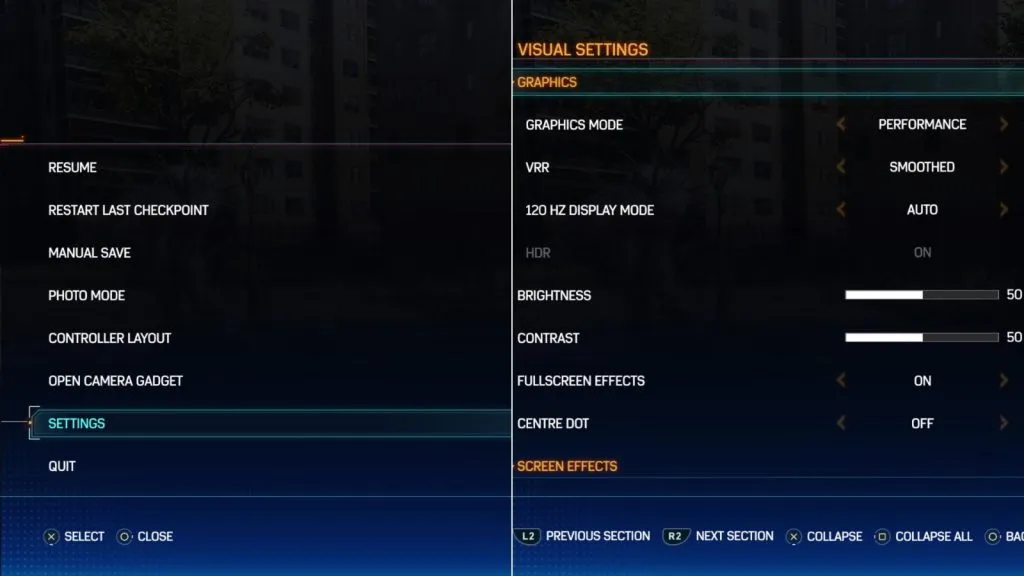
Le menu Paramètres visuels est accessible en appuyant sur le bouton Options.
Alternativement, le mode Performance vous permet de profiter de fréquences d’images supérieures à 60 FPS et fournit des graphiques standard si vous n’êtes pas intéressé par le gameplay par lancer de rayons. De plus, si votre moniteur ou votre téléviseur le prend en charge, vous pouvez activer un taux de rafraîchissement de 120 Hz pour libérer des fréquences d’images plus élevées et profiter d’une action fluide.
Bien que vous puissiez explorer chaque paramètre individuellement, voici quelques-uns des meilleurs paramètres visuels pour commencer à jouer à Spider-Man 2 :
- Mode graphique : performances
- VRR : lissé
- Mode d’affichage 120 Hz : Automatique
- HDR : activé
- Effets plein écran : activé
- Point central : Désactivé
Le jeu comprend également plusieurs effets d’écran et paramètres de shader que vous pouvez ajuster selon vos préférences. Ceux-ci incluent des signaux Comic SFX qui affichent des pop-ups pour chaque action du jeu et une animation de style film pour expérimenter le mouvement comme dans les films Spider-Verse.
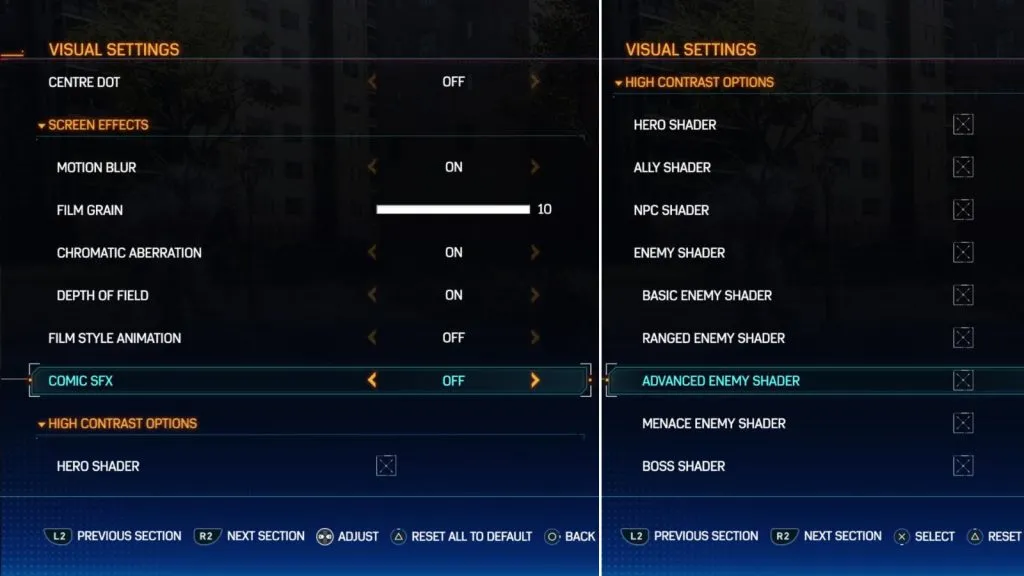
Les paramètres visuels supplémentaires de Spider-Man 2 vous permettent d’ajuster les options d’effets d’écran et de shader.
D’autre part, les effets d’écran vous permettent également de régler le flou de mouvement, le grain du film, l’aberration chromatique et la profondeur de champ. Si vous souhaitez la meilleure expérience de jeu possible, nous vous recommandons de laisser ces paramètres à leurs valeurs par défaut, car votre console PlayStation 5 les optimisera automatiquement pour vous au lancement. .
Ensuite, l’option Contraste élevé vous permet d’activer ou de modifier la couleur des shaders des objets qui vous entourent. Vous pouvez également les utiliser pour modifier la couleur de votre Spider-Sense et de vos alliés dans le jeu.




Laisser un commentaire